
|
Getting your Trinity Audio player ready...
|
Le logiciel Electrum donne la possibilité d’importer des portefeuilles Bitcoin multi-signature en lecture seule, ce qui permet de suivre l’ensemble des transactions liés à celui-ci sur la blockchain. Même si Electrum s’adresse plutôt aux utilisateurs avancés, la manipulation est simple et nous allons découvrir comment faire ça ensemble, grâce à ce tutoriel complet.
Préambule
Au travers de ce tutoriel complet, nous allons voir comment faire pour importer un portefeuille multi-signature Bitcoin dans Electrum. Cela nécessite donc d’avoir téléchargé et installé Electrum sur votre ordinateur pour qu’il soit prêt à être utilisé.
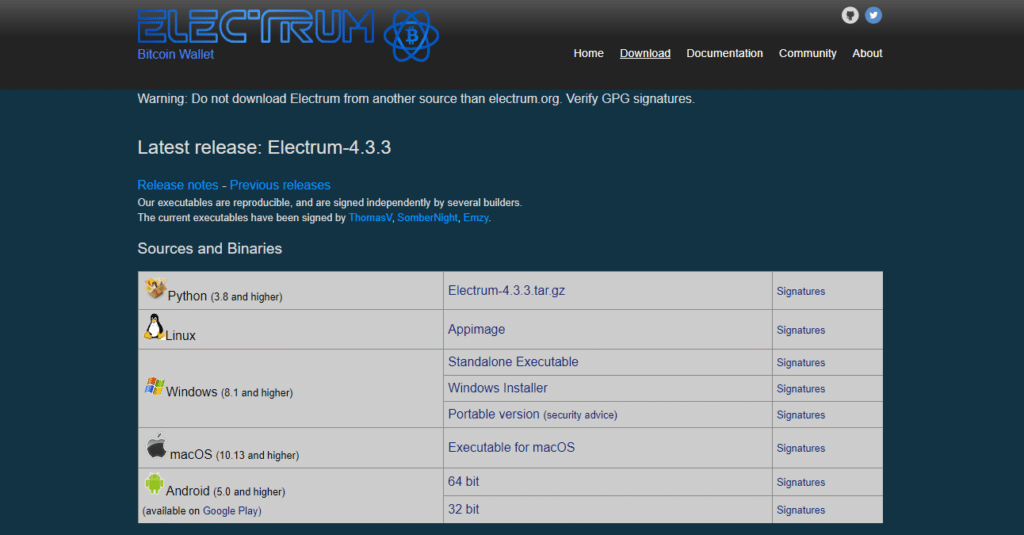
Le portefeuille qui sera importé dans Electrum sera disponible en mode « read only« , c’est-à-dire uniquement en tant qu’observateur afin de pour voir les différentes transactions ainsi que le solde. Par conséquent, il ne sera pas possible d’envoyer de faire des transactions avec celui-ci.
Grâce à cette importation, cela va vous permettre de suivre tous les mouvements d’un compte, y compris des adresses qui seront nouvellement créées lors des transactions avec le concept d’UTXO.
Importer le portefeuille multi-signature Bitcoin dans Electrum : les différentes étapes
Avant toute chose, notez que le portefeuille multi-signature Bitcoin que nous allons importer sera en lecture seule. Ceci signifie que vous ne pourrez pas l’utiliser pour dépenser des Bitcoins.
Si ce portefeuille vous appartient, assurez-vous de posséder votre seed ou les clés privées avant de demander des paiements en BTC vers ce portefeuille.
1. Création d’un nouveau portefeuille Bitcoin multi-signature
Pour cette première étape, nous allons commencer par créer un nouveau portefeuille et tout simplement lui donner un nom. Je ne vous fais pas un dessin, essayez d’utiliser un nom clair et précis puis cliquez sur le bouton « Suivant« .
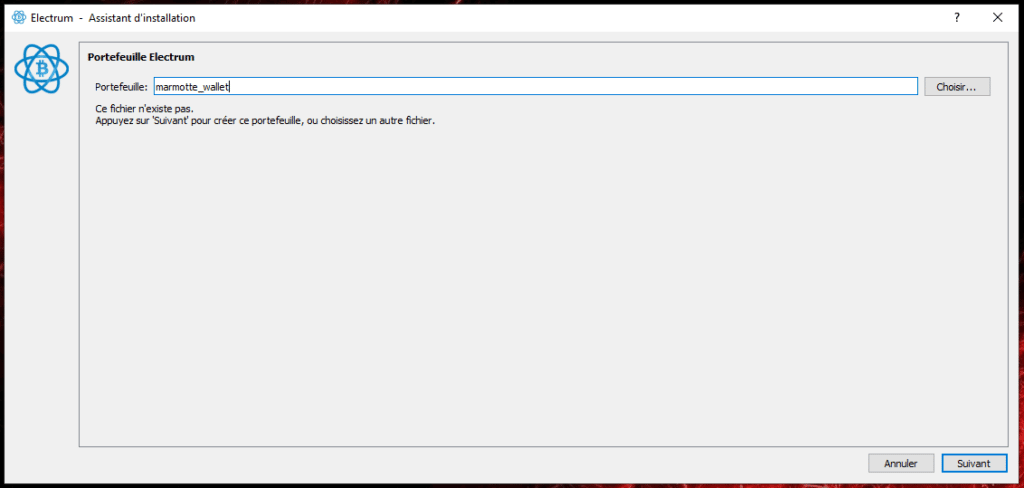
Ensuite, vous aurez le choix entre différents types de portefeuilles. Dans notre cas, nous allons créer un nouveau portefeuille multi-signature.
Il vous suffit de sélectionner le bouton « Portefeuille multi-signature » et de cliquer ensuite une fois sur « Suivant« .

Ceci étant fait, nous allons maintenant pouvoir ajouter les clés maîtresses des cosignataires de ce portefeuille.
2. Ajouter les cosignataires
Pour cette seconde étape et dans le cadre de ce tutoriel, nous allons utiliser 3 cosignataires avec 2 signatures. Si jamais vous voulez observer un autre portefeuille Bitcoin qui est géré par 4, 5 ou plus de cosignataires, il faudra sélectionner la quantité adaptée.
Dans notre exemple, nous allons utiliser les 3 clés principales appartenant au projet Marmottoshis et qui sont les suivantes :
- Zpub75AqikTA1hVrt3BiVQ4Jdd9sh6wXXqWnV1jWQLjkbLy5P6fX2oAhqGYohYWbHwZ1u1iR7zqdgrCNo74LXmrU7vPbJK3f3c4ijNw1fPPhJY8
- Zpub74WfowRFmrEYs95GBcofhe8rZfke9AYPtoNHHbKVaBYtJGXA5fwSLicoUZB2Kjowrxk43GVpnmb1EJ8S6BksBCYEkxiiq9t33QRjpLWpp9a
- Zpub75UfjRGyAGbpUXaAuV4GdHjAvD6hZwkBdAPHLWSLN1bzAufjKwMxhfjUM69kDJaHcTN49hG2obwLBUAVpfWbU8rf1Go4ruGHfoGJzG4NSvt
Ces clés vont nous permettre d’avoir accès en vue uniquement (read only) d’un portefeuille Bitcoin multisig.
A présent, sélectionnez 3 cosignataires avec 2 signatures exigées et cliquez une nouvelle fois sur « Suivant« .
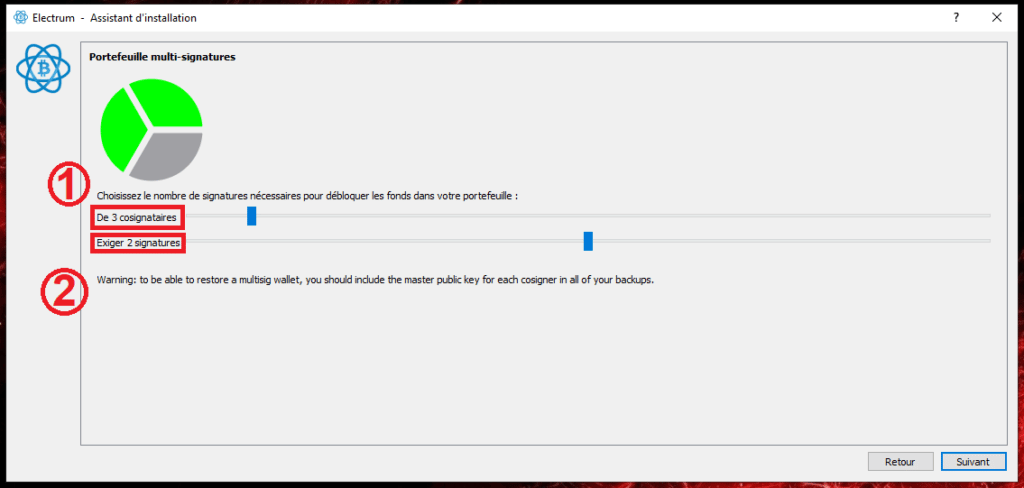
Une fois ceci fait, nous allons ajouter le premier cosignataire. L’étape est finalement assez similaire du processus de création de son propre wallet multisig. Mais dans notre cas, c’est uniquement pour l’importer et être en lecture seule.
Dans la liste disponible, vous allez sélectionner « Utiliser une clé principale« .
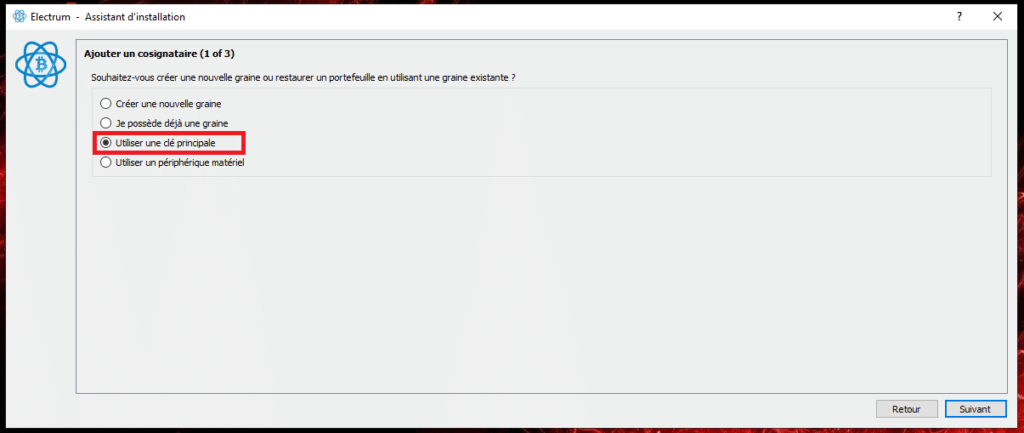
Maintenant, nous allons ajouter la clé principale du premier cosignataire. Pour cela, vous devez simplement coller la clé dans le champ texte. Pour l’exemple, vous pouvez coller la clé principale suivante :
- Zpub75AqikTA1hVrt3BiVQ4Jdd9sh6wXXqWnV1jWQLjkbLy5P6fX2oAhqGYohYWbHwZ1u1iR7zqdgrCNo74LXmrU7vPbJK3f3c4ijNw1fPPhJY8
Ensuite, cliquez sur le bouton « Suivant » pour continuer.
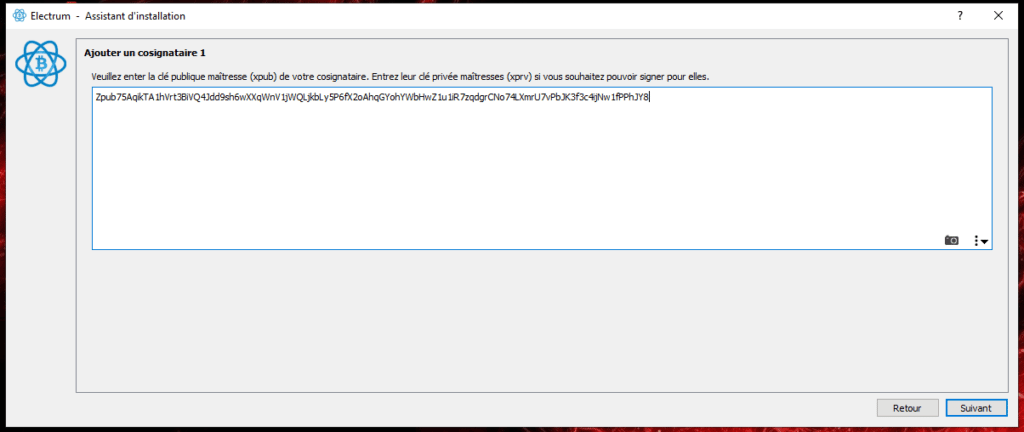
Maintenant, il faut répéter l’opération avec les 2 autres cosignataires. Sélectionnez la ligne « Entrer une clé de cosignataire » puis cliquez sur suivant.
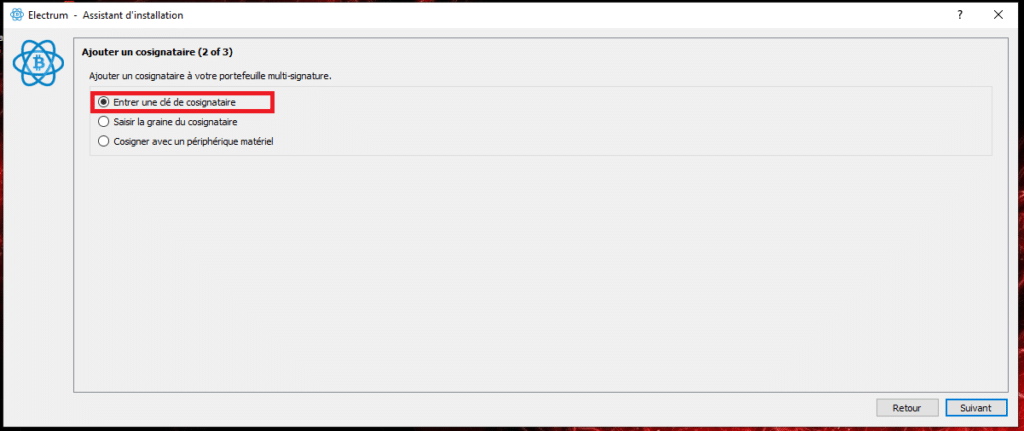
De nouveau il faudra ajouter la clé principale de ce deuxième cosignataire et ce sera de même pour la troisième.
3. Protéger son wallet par un mot de passe
Pour cette nouvelle étape, Electrum vous permet de protéger l’accès au portefeuille bitcoin par un mot de passe. Dans notre cas, nous sommes simplement spectateurs du wallet et cela n’a pas grand intérêt.
Néanmoins, cela peut présenter un intérêt si c’est votre portefeuille et que la clé est directement conservée dans votre machine. Si c’est le cas, je vous suggère d’utiliser un cold wallet comme Ledger ou Satochip pour plus de sécurité.
Ensuite, il vous suffit de laisser les champs vides et de cliquer sur le bouton « Suivant« .
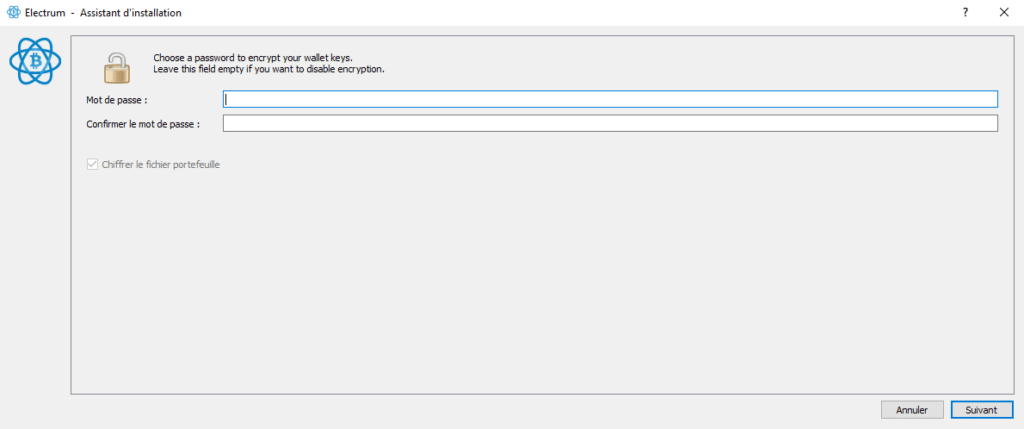
Bonne nouvelle, nous en avons maintenant terminé avec l’importation du portefeuille.
4. Accéder à l’historique du portefeuille multisig et aux transactions
Finalement, vous allez maintenant arriver sur le tableau de bord du portefeuille multisig et allez avoir la possibilité d’observer toutes les dernières transactions.
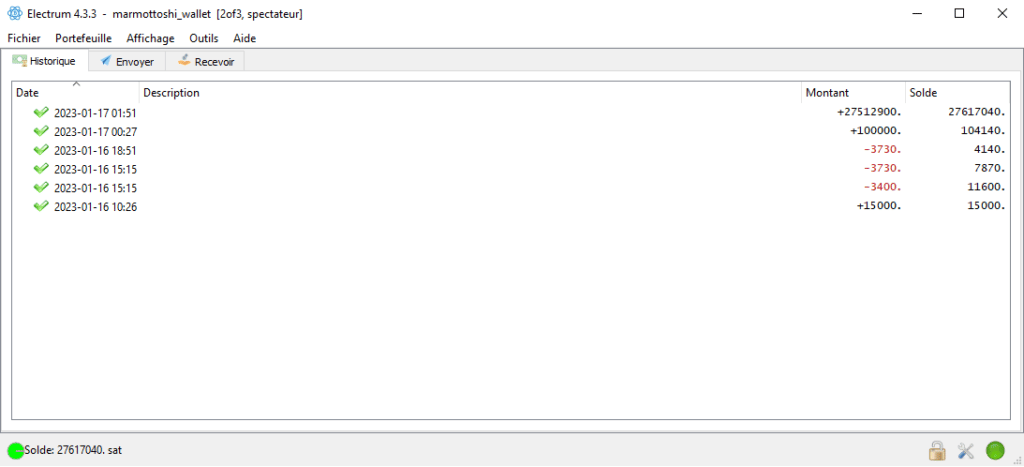
Si vous cliquez sur l’une d’entre-elles, vous pourrez obtenir des détails courants avec notamment :
- les frais de transaction ;
- la hauteur du bloc ;
- le montant reçu en BTC.
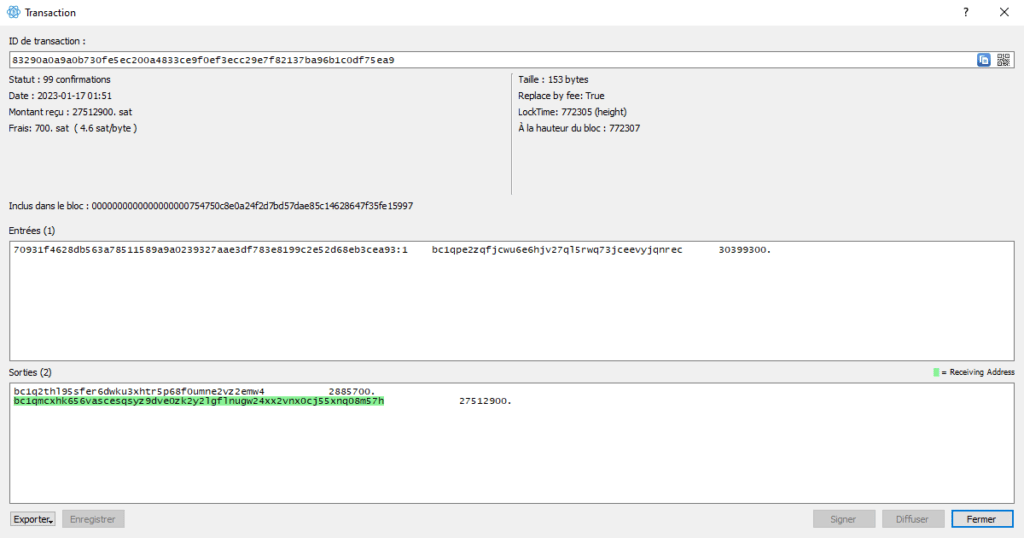
Voilà, c’est terminé pour ce tutoriel. Si vous voulez suivre les mouvements de ce portefeuille, il vous suffit simplement de lancer Electrum et d’aller sur le tableau de bord pour voir les derniers mouvements. Toutes les dernières transactions seront récupérées depuis la blockchain pour vous permettre d’être à jour en permanence.
Conclusion : importer un wallet dans Electrum est loin d’être compliqué
Comme vous avez pu le remarquer, c’est une procédure relativement simple à mettre en place et qui prend peu de temps. Grâce à ça, vous pourrez suivre facilement l’ensemble des mouvements du portefeuille multi-signature, ce qui n’est pas le cas si vous utilisez uniquement l’adresse à cause du concept d’UTXO.
Même si ce n’est pas forcément ce qu’il y a de plus joli en termes d’interface, ça fait le job et c’est largement suffisant pour ce type d’opération. N’hésitez pas à creuser de votre côté afin d’exploiter pleinement les fonctionnalités d’Electrum.
Depuis 2017, je ne cesse d'explorer l'univers du Bitcoin, de la blockchain des crypto monnaies, des NFT et plus récemment, celui du Web3. Après avoir fondé Au Coin du Bloc en 2021, je met à disposition mes connaissances et tente de vulgariser les aspects obscurs pour rendre abordable et compréhensible cet univers naissant dans lequel je crois fermement.





